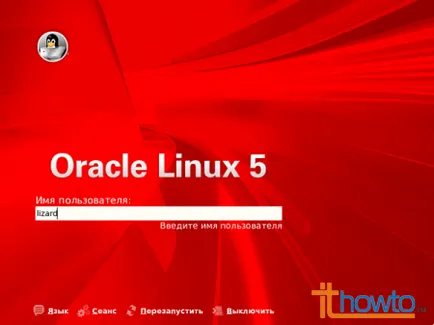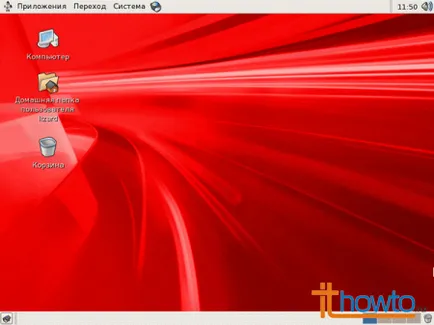Инсталиране на Oracle Linux 5
Стъпка по стъпка ръководство:
За да инсталирате Oracle Linux 5.8 е достатъчно, за да изпълните следните стъпки:- Изтегляне на разпределението от официалния сайт на Oracle Linux.
- Напиши го на DVD-ROM, с помощта на който и да е програма за изгаряне на ISO изображения на диска.
- Поставете Oracle Linux в устройството и багажника от него (уверете се, че вашият компютър, в BIOS, сложи опция, за да се стартира от CD / DVD-диск).
- След успешно изтегляне на контекстното меню, натиснете Enter, за да мине през инсталацията в графичен режим:
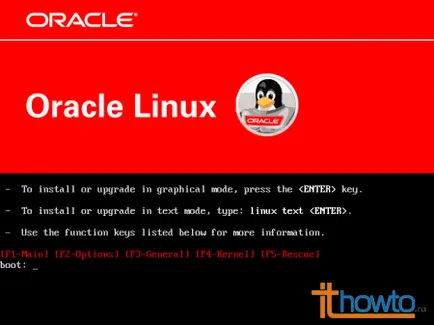
- Ако сте уверени в целостта на данните на един DVD-ROM, не се колебайте да изберете "Напред":
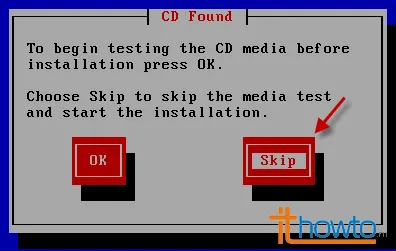
6. Кликнете върху "Напред":
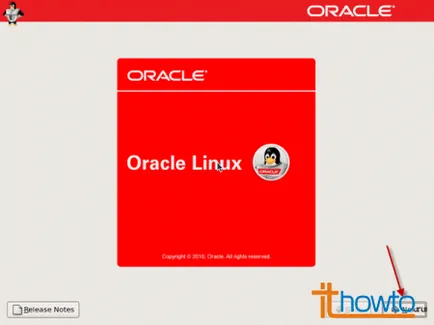
7. Изберете езика, на който инсталацията ще се проведе:
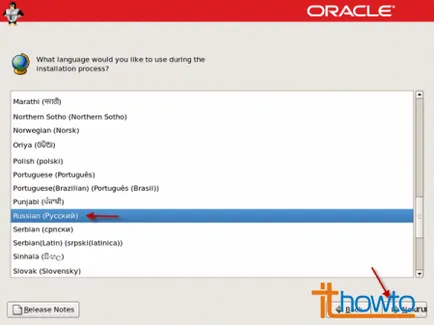
8. Изберете клавиатурна подредба (I препоръчваме да оставите оформлението по подразбиране - английски, защото тогава можете да добавите всеки е необходимо):
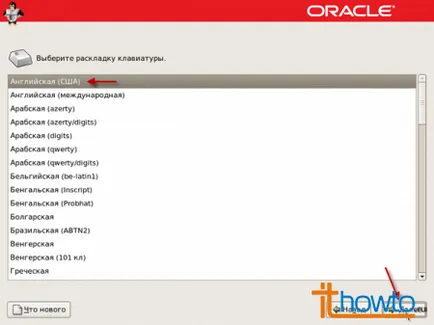
9. Ако вашият твърд диск не разполага с един дял (например, ако инсталирате Oracle Linux на нов твърд диск), се появява съобщение:
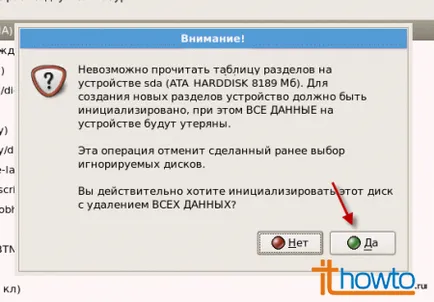
Натиснете бутона "Да" да се инициализира диска.
10. В този момент, можете да създадете дялове на Oracle Linux или ръчно се доверите на инсталатора, който автоматично се раздели диска на необходимите раздели:
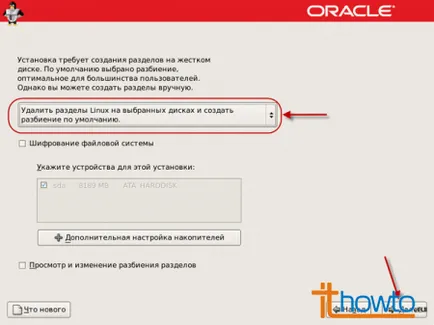
11. Уверете се, че всички дялове на диска:

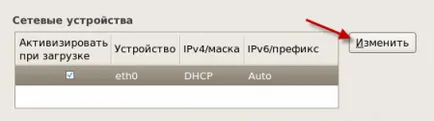

14. Посочете името на компютъра и неговите аксесоари за вашия домейн, и шлюз по подразбиране:
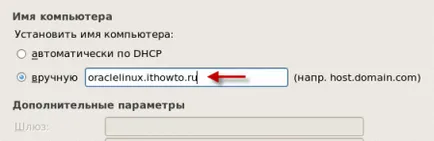
15. Щракнете върху "Next".
16. Изберете местоположението си:
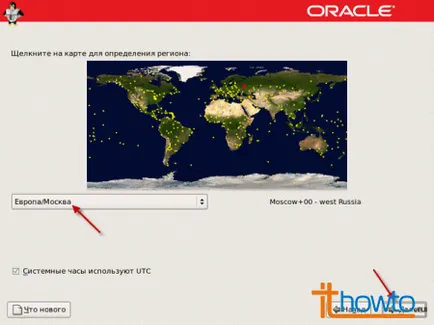

18. Изберете типа на сървъра ви - тя може да бъде под формата на уеб сървър и сървър за разработка на софтуер. Ако желаете, можете веднага да конфигурирате необходимата програма или да го отложи за по-късно:

19. След кратко скрининг процес зависимости:

кликнете върху "Напред":
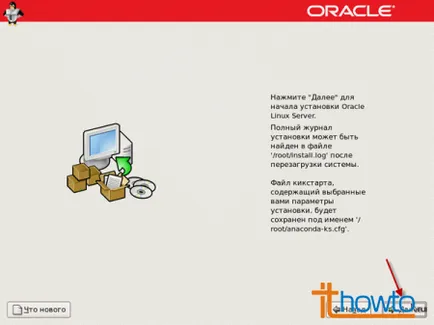
Oracle Linux ще започне процеса на инсталиране. което не отне повече от 10 минути, аз имам:
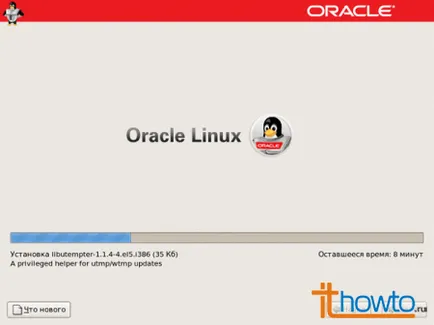
20. След успешното завършване, кликнете върху "Рестартиране":
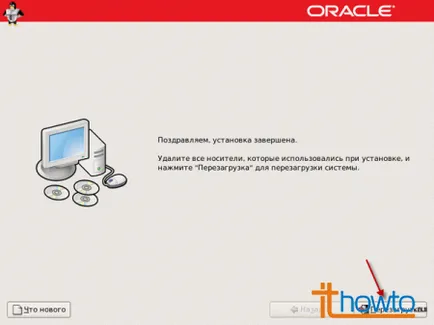
21. След рестартирането, системата ще започне да тече:
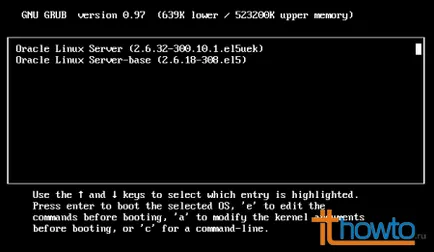
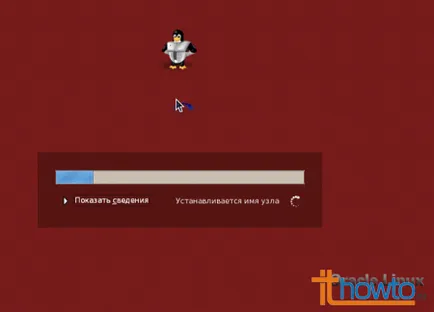
22. Кликнете върху "Напред":
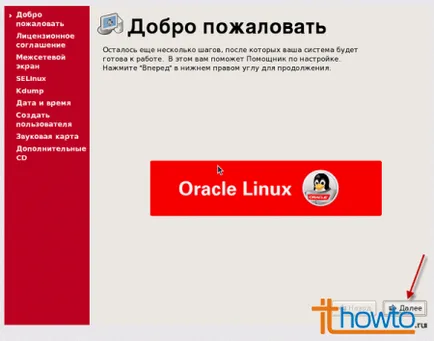
23. Съгласен съм с лиценз:
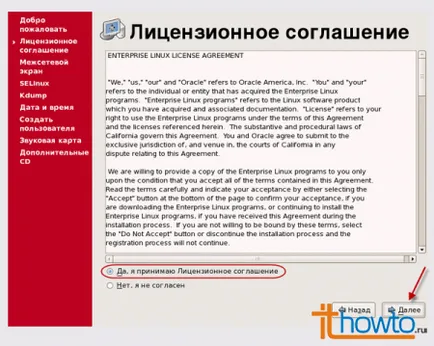
24. Ако ще да се използва защитна стена, изберете услугата, която ще бъде "голямо доверие". Ако е необходимо, можете да добавите и всеки друг порт:

25. Изберете режима на SELinux (по подразбиране тя е задължителна):
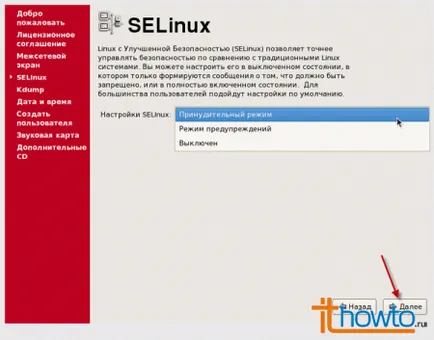
26. Сложете отметка на квадратчето "Kdump", ако искате да се включи механизъм за създаване на ядро сметището (това ще ви помогне в случай на отказ на системата):
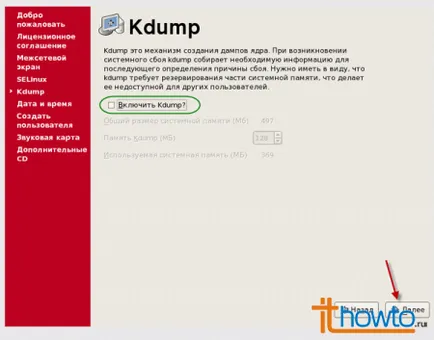
27. Задаване на датата и часа:
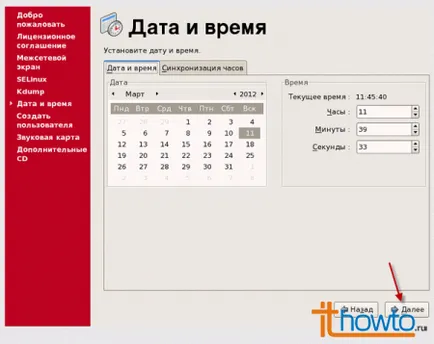
28. В този момент, да създадете потребителски акаунт, при които обикновено ще работи в Oracle Linux (идентификация на мрежата, ако е необходимо, кликнете върху съответния елемент и да определи необходимите данни):
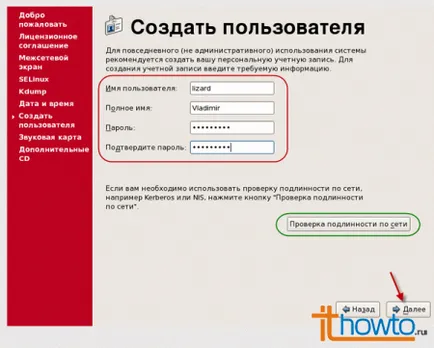
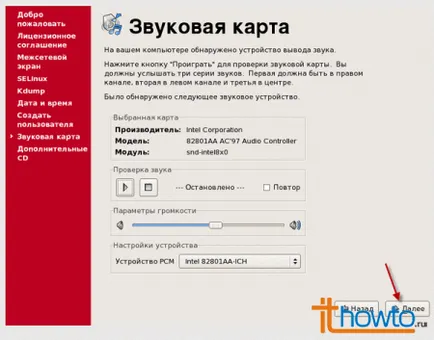

Инсталацията Oracle Linux свърши.
В началния екран, въведете вашето потребителско име и парола: